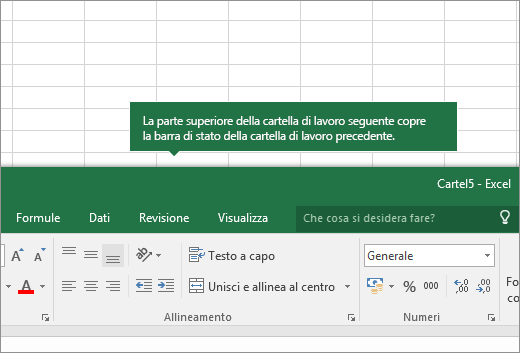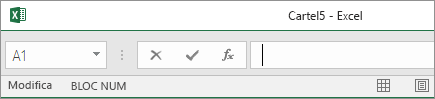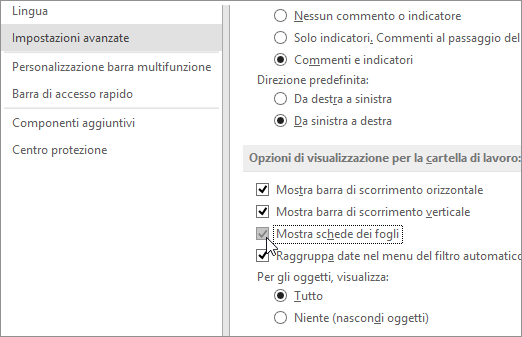Se le schede di lavoro non sono visibili nella parte inferiore della cartella di lavoro di Excel, scorri la tabella sottostante per le possibili cause e soluzioni.
Nota: Le immagini di questo articolo provengono da Excel 2016. Se si usa una versione diversa, la visualizzazione potrebbe risultare leggermente differente ma le funzionalità sono le stesse (se non diversamente specificato).
|
Causa |
Soluzione |
|---|---|
|
Il ridimensionamento della finestra copre le schede. |
Se le schede non fossero ancora visibili, fare clic su Visualizza > Disponi tutto > Affiancate > OK. |
|
L'impostazione Mostra le schede dei fogli è disabilitata. |
Assicurarsi prima di tutto che l'impostazione Mostra le schede dei fogli sia abilitata. Seguire questa procedura.
|
|
La barra di scorrimento orizzontale nasconde le schede. |
Passare il puntatore del mouse sul bordo della barra di scorrimento finché non viene visualizzata una freccia doppia (vedere la figura). Fare clic e trascinare la freccia verso destra fino a quando non viene visualizzato il nome completo della scheda e di tutte le schede presenti. 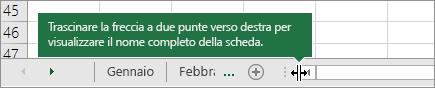 |
|
Il foglio di lavoro stesso è nascosto. |
Per scoprire un foglio di lavoro, fare clic con il pulsante destro del mouse su una qualsiasi scheda visibile e quindi fare clic su Scopri. Nella finestra di dialogo Scopri fare clic sul foglio da scoprire, quindi scegliere OK. 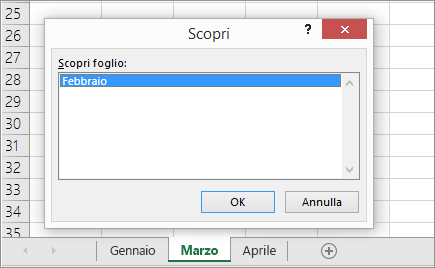 |
Servono altre informazioni?
È sempre possibile rivolgersi a un esperto della Tech Community di Excel o ottenere supporto nelle Community.